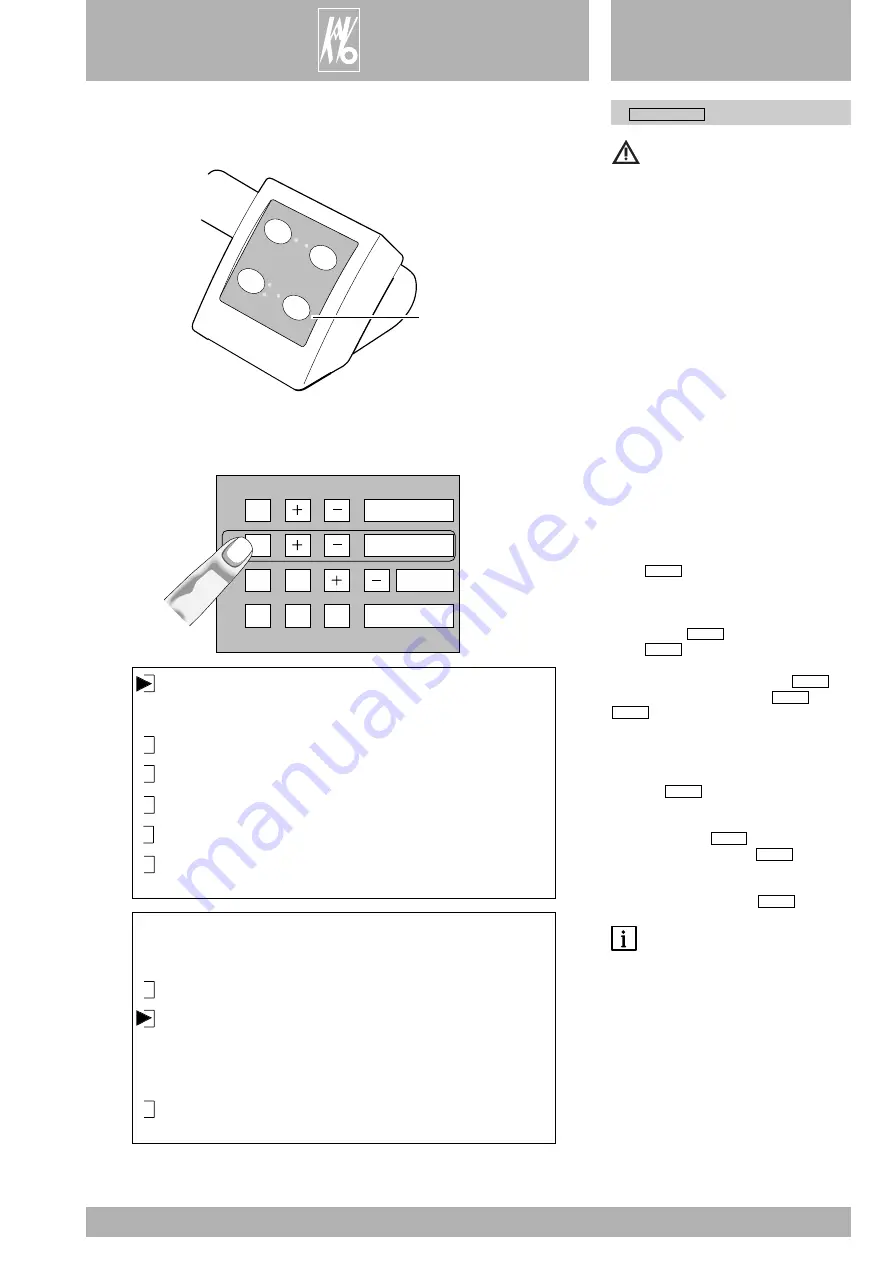
DE
G
EBRAUCHSANWEISUNG
ERGOcom
®
/ ERGOcam
®
49
ERGOcam 1
■
Diese Einstellungen gelten nur für die
ERGOcam 1.
■
Einstellungen über dieses Menü sollen
nur von technisch versierten Anwendern
oder Servicetechnikern vorgenommen wer-
den. Unsachgemäß durchgeführte Einstell-
ungen können zu Qualitätsverlusten führen.
Beim Aktivieren des Menüs sollte das Bild
der ERGOcam 1 sichtbar sein.
Mit diesem Menü können bei kritischen
Aufnahmebedingungen folgende Kamera-
einstellungen angepaßt werden:
• Farbabgleich
• Helligkeitsabgleich
• Selektion eines bestimmten Bildbereiches
zur Helligkeitsmessung, (Selektivmessung).
• Abspeichern aller Einstellungen einschließ-
lich des über Taste @ vorgenommenen
Weißabgleichs in einen nichtflüchtigen
Speicher.
Aufruf des Hauptmenüs durch drücken der
Taste
.
Gewünschten Menüpunkt
(Farbe, Helligkeit, Service und Speicher)
mit der Taste
auswählen und mit
Taste aufrufen.
Zu verändernden Wert mit Taste
an-
wählen. Wert mit den Tasten
und
verändern.
Abspeichern geänderter Werte:
Im Untermenü «Save
»
den Punkt «Save all
adjustments
»
anwählen und durch Drücken
der Taste
die geänderten Werte ab-
speichern. Es erfolgt keine gesonderte Rück-
meldung. Um das Untermenü Save zu verlas-
sen, mit der Taste
«MAIN MENU
»
anwählen und mit der Taste
ausführen.
Zum Schließen des «MAIN MENU
»
«End
menu
»
anwählen und Taste
betätigen.
Die vorgenommenen Einstellungen
beziehen sich immer nur auf die mo-
mentan aktive Betriebsart (INTRA/EXTRA).
Bei fehlerhafter Einstellung kann mit RESET
(im Untermenü Save) auf die vorgegebene
Werkseinstellung zurückgegriffen werden.
Menue
+
Menue
+
-
+
Menue
+
Menue
Menue
OSD KAMERA
MAIN MENU
End menu
Color
Brightness
For service only
Save
Save...
Save all adjustments
Reset to defaults
MAIN MENU
DISPLA
Y
ON/OFF
VIDEO
EXTERNAL
White
BALANCE
INTRA
EXTRA
@
OSD KAMERA
OSD CEL
Menue
OSD HRAT
Menue
Menue
Enter
Summary of Contents for ERGOcom
Page 98: ...96 ERGOcom ERGOcam...






























